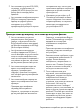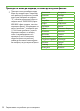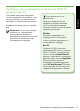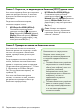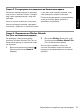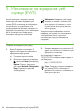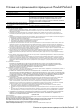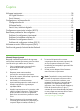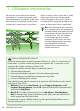Getting Started Guide
Разрешаване на проблеми при инсталиране32
Намаляване на смущенията
Следните съвети може да ви
помогнат да намалите вероятността
от смущения в дадена безжична
мрежа:
•
Поставете безжичните устройства
на разстояние от големи метални
обекти (като сейфове), както и от
устройства, излъчващи
електромагнитни вълни (като
микровълнови печки и безжични
телефонни), тъй като те
предизвикват смущения в
радиосигнала.
•
Поставете безжичните устройства
далеч от големи сгради, тъй като
те могат да поемат радиовълните
и по този начин да намалят
силата на сигнала.
Стъпка 2. Проверка на силата на безжичния сигнал
Ако силата на сигнала за съответната
безжична мрежа или компютър е слаба
или ако има смущения в безжичната
мрежа, принтерът може да не открие
сигнала.
За да определите силата на безжичния
сигнал, изпълнете теста на безжичната
мрежа от контролния панел на принтера.
(За допълнителна информация вж. “Стъпка
4. Изпълнение на Wireless Network
Test (Тест на безжичната мрежа)” на
страница 33).
Ако тестът на безжичната връзка
покаже, че сигналът е слаб, опитайте
да преместите принтера по-близо до
безжичния маршрутизатор.
Стъпка 1: Уверете се, че индикаторът за безжична (802.11) връзка свети
Ако синият индикатор близо до контролния
панел на принтера не свети, е възможно
функциите за безжична връзка да не са
активирани.
За да включите безжична връзка,
изпълнете следните стъпки:
•
HP Ofcejet Pro 8500A (A910a-f):
От началния екран докоснете
стрелката за надясно , докоснете
Setup (Настройка), Network (Мрежа),
Wireless (Безжична връзка), Wireless
Radio (Безжичен радиомодем), след
което докоснете On (Вкл.).
•
HP OfceJet Pro 8500A (A910g-z):
От началния екран докоснете
стрелката за надясно , докоснете
Network (Мрежа), Wireless (Безжична
връзка), Wireless Radio (Безжичен
радиомодем), след което докоснете
On (Вкл.).
Съвет: Номерът на модела е
отпечатан на етикет, разположен
в принтера, близо до областта на
касетите с мастило.